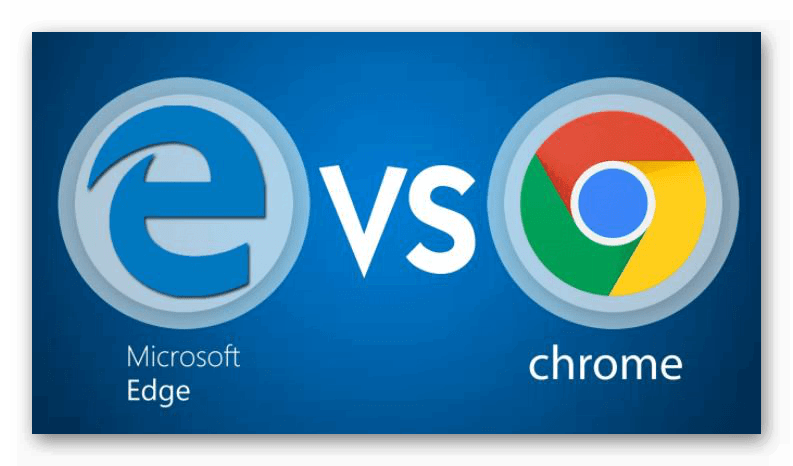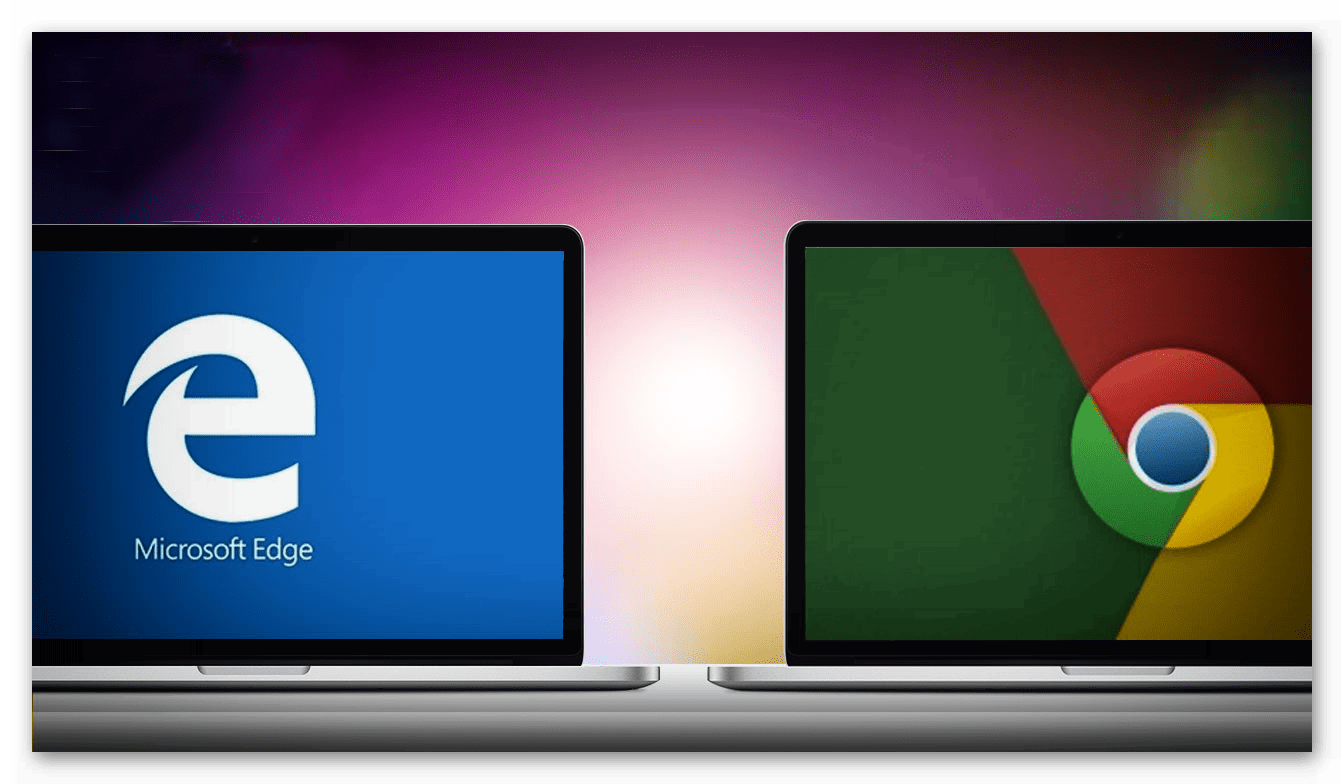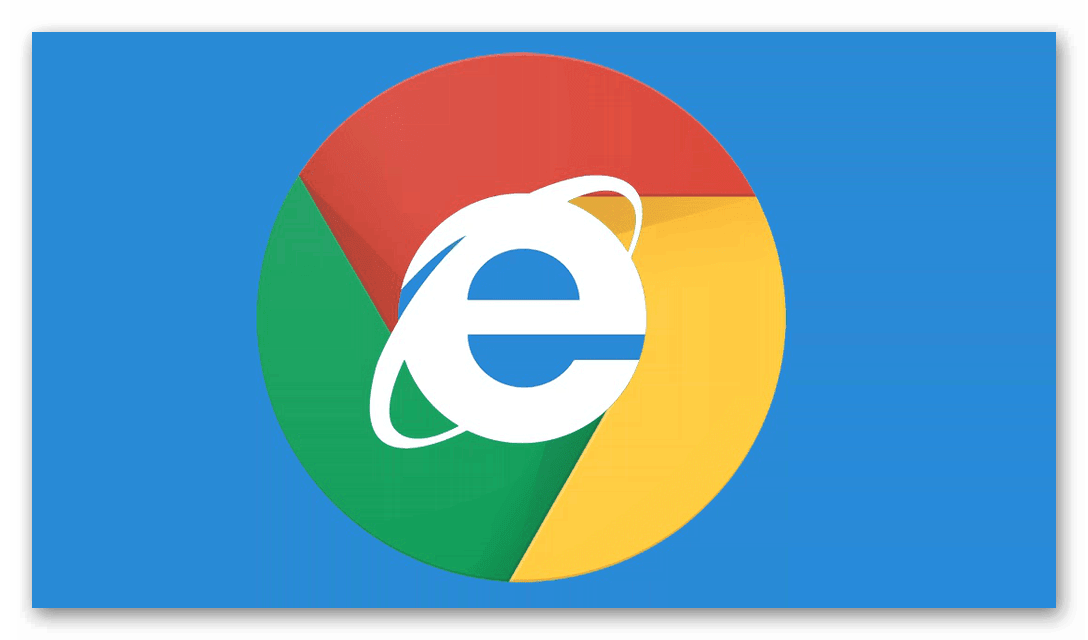что быстрее edge или chrome
8 преимуществ нового Microsoft Edge над Google Chrome
На текущий момент доступны только предварительные версии браузера Microsoft Edge на платформе Chromium. Сборки, доступные на каналах Dev (обновляется еженедельно) и Canary (обновляется ежедневно), дают наглядное представление о реализуемых изменениях.
Новый Edge использует одинаковую с Google Chrome кодовую базу, поэтому во многих аспектах оба браузера выглядят схоже и ведут себя одинаково. Переход на Chromium означает, что Edge будет гораздо чаще получать обновления и будет поддерживать больше современных веб-стандартов, чем оригинальный браузер на EdgeHTML. С другой стороны, это значит, что новый Edge будет очень похож на Chrome.
Компании-разработчики браузеров, которые используют Chromium, могут свободно вносить собственные изменения, чтобы их продукт отличался от Chromium и Chrome. Именно так поступают разработчики Яндекс.Браузера, Vivaldi, Opera и Brave.
Новый Microsoft Edge также будет иметь отличия от Chrome. Рассмотрим их подробнее.
1. Улучшенная поддержка сервисов потоковой передачи медиаконтента
Microsoft Edge – единственный браузер на Chromium, который поддерживает технологию Widevine DRM от Google и собственную технологию Microsoft PlayReady DRM.
Эти технологии позволяют воспроизводить 4K-потоки с сервиса Netflix. Раньше данная возможность поддерживалась только в Internet Explorer и в классическом Edge. Для Chrome, Firefox и в других браузеров есть расширения, которые позволяют транслировать только FullHD-контент (1080p) с Netflix.
Впрочем, работать все это будет только в Windows 10.
2. Режим Internet Explorer
Новый Edge на Chromium будет поставляться с интеграцией Internet Explorer. Данная функция пока имеет статус экспериментальной и может быть удалена в любой момент.
Скорее всего, режим Internet Explorer все же сохранится в обновленном Edge. Он позволит организациям получать доступ к эксклюзивному контенту, оптимизированному для IE.
Функция еще не полностью реализована, но в описании сообщается, что пользователи смогут загружать IE-контент в отдельной вкладке Edge.
3. Поддержка Microsoft Voices
Для данной функции предусмотрен отдельный флаг. Включите расширение, чтобы добавить поддержку Microsoft Voices для SpeechSynthesis API.
Интересно, что данная функция доступна для устройств Windows, Mac и Linux.
4. Отключение звука на вкладке
Microsoft Edge позволяет отключать звук на отдельных вкладках. Вы сможете отключать звук на вкладках, используя стандартную конфигурацию.
Раньше Chrome поддерживал аналогичную функцию, но затем Google решил отключать звук не на вкладке, а на сайте. Встроенная в Chrome опция «Отключить звук на сайте» теперь обеззвучивает все вкладки конкретного сайта.
В новом Edge достаточно кликнуть по значку в заголовке вкладки, чтобы отключить звук в отдельной вкладке. Также поддерживается управление разрешениями – пользователь может полностью отключить звук на определенных доменах.
Отдельный флаг chrome://flags/#edge-sound-content-setting позволяет активировать отключение звука на всем сайте.
5. Интеграция SmartScreen Защитника Windows
Chrome и большинство браузеров на Chromium используют технологию защиты Safe Browsing от Google, но в Edge будет использоваться SmartScreen Защитника Windows.
Данная функция предназначена для защиты от вредоносных сайтов и загрузок. Также, как и разработка Google, SmartScreen известен своими ложными срабатываниями, но при желании функцию безопасности можно будет принудительно отключить в настройках.
6. Поддержка учетных записей Microsoft и Azure Active Directory
Неудивительно, что Microsoft Edge на Chromium будет поддерживать аутентификацию с помощью учетных записей Microsoft и Azure Active Directory (AAD).
Edge будет поддерживать собственную инфраструктуру Microsoft гораздо лучше, чем Chrome. Интеграция данных возможностей лишний раз это подтверждает.
7. Удаленные сервисы Google
Microsoft ранее публиковала список отключенных или удаленных служб Google в новом Edge. Данный список действительно длинный. Некоторые функции были удалены полностью, а некоторые заменены на аналоги – например вместо Переводчика Google в Edge будет использоваться Microsoft Translate.
В конечном счете, является ли это преимуществом, зависит от предпочтений конкретного пользователя.
8. Эксклюзивные расширения
Пользователи Microsoft Edge смогут устанавливать расширения из Интернет-магазина Chrome, а также из собственного магазина расширений Microsoft Edge Addons. Основное преимущество заключается в том, что магазин Microsoft не имеет таких ограничений, как площадка Google.
Например, Google не пропускает расширения, которые скачивают видео с YouTube, а Microsoft относится к ним лояльно.
С другой стороны, на данный момент в Microsoft Edge Addons представлено немногим больше 100 расширений. Маловероятно, что в ближайшее время их число кратно возрастет, особенно если учитывать слабый интерес разработчиков и медленные темпы разработки расширений для оригинального Edge с 2015 года.
А как считаете вы, есть ли шанс у нового Microsoft Edge на Chromium получить значительную долю пользователей браузера Google Chrome?
Что лучше: Microsoft Edge или Google Chrome
Вообще, сравнивать веб-обозреватель от Microsoft с более именитыми браузерами приложениями не совсем честно. Но тем не менее, мы это сделаем. Поскольку пользователи хотят знать, что лучше: Edge или Хром. На этот вопрос мы и постараемся ответить.
Сравнение
Браузер Edge впервые появился вместе с Windows 10. Однако пресловутый Internet Explorer в ОС также присутствовал. Именно поэтому Edge смог поразить пользователей скоростью работы (на фоне безнадежно устаревшего IE).
Однако конкуренции с такими гигантами, как Firefox или Chrome новоявленный веб-обозреватель не выдерживал. А как обстоят с этим дела в современных реалиях? Стал ли браузер от Microsoft лучше? Попробуем разобраться.
Мы выделили следующие критерии для сравнения:
Предлагаем вам ознакомиться с ними более детально.
Персонализация
У Edge нет практически никаких настроек, которые позволяют изменить интерфейс обозревателя. Тем в магазине Microsoft тоже нет. Все оформление строится на стандартной теме Windows 10. Минимализм и плоские кнопки.
Даже сменить какие-то отдельные компоненты интерфейса не представляется возможным. Почему-то в Майкрософт постоянно считают, что они лучше знают, что именно нужно пользователям. Вот только у них совершенно другое мнение.
У Chrome с персонализацией все немного лучше. В магазине Google полно тем, которые хоть как-то позволяют разнообразить интерфейс. Однако и от них ожидать многого не приходится. Максимум – сменится цветовая палитра панелей.
Но даже это лучше, чем то, что предлагают в Edge. В этом плане браузер от Google определенно выигрывает. Он оказался не таким скучным, как детище компании Microsoft. И это несказанно радует.
Конфиденциальность
Здесь у веб-обозревателей все практически одинаково. Приватности нет никакой. С той лишь разницей, что в Хроме данные собирает Google, а в Edge – Microsoft. И неизвестно еще, какая компания собирает данных больше.
В Edge нет никаких настроек, влияющих на конфиденциальность. А режим приватного просмотра работает из рук вон плохо. Можно считать, что его там вообще нет. А что, собственно, можно было ожидать от создателей «шпионской» Windows 10?
В Хроме тоже не все так гладко. Но там хоть режим инкогнито работает. Хоть и через пень-колоду. Тем не менее, в плане приватности лучше выбрать Google Chrome. Разработчику в этом плане нужно гораздо меньше ваших данных.
Как видите, Edge не очень печется о вашей безопасности и конфиденциальности. Поэтому у него и нет никаких шансов на первенство. Процент юзеров, которые постоянно используют Edge на своем ПК крайне мал.
Поддержка расширений
В магазине Microsoft есть некоторое количество расширений для Edge. Но их катастрофически мало. И функционал у них ограниченный. А еще есть платные расширения, которые и вовсе портят всю картину.
В списке плагинов и расширений для этого веб-обозревателя даже нет нормального блокировщика рекламы. Как бы это странно ни звучало. О переводчиках и расширениях для социальных сетей лучше и вовсе умолчать.
А вот в Хроме в этом плане все хорошо. В магазине Google имеется огромное количество расширений на все случаи жизни. Тематика самая разная: от перевода текстов до VPN и специального инструментария.
И опять Google Chrome выигрывает. Впрочем, это не удивительно. Данный веб-обозреватель существует уже очень долго. А вот Edge, можно сказать, только «вылупился». Возможно, его список плагинов расширится. Но явно не сейчас.
Потребление оперативной памяти
Наверное, это единственный пункт, по которому Edge выигрывает у Chrome. Данный браузер со старта требует 300 МБ оперативной памяти. Десяток вкладок занимает 1200 мегабайт. Это вполне неплохие результаты.
Даже с включенными расширениями (коих не так уж и много) Edge потребляет не более полутора гигабайт RAM. Оптимизация у веб-обозревателя весьма неплохая. Он отлично работает даже на слабых машинах. Вероятно, сказывается глубокая интеграция с Windows.
У Гугл Хрома все не так радужно. Его прожорливость всем давно хорошо известна. И с десятком открытых вкладок он требует около 2,5 гигабайт оперативной памяти. А с расширениями эта цифра может увеличиться даже до 3 ГБ.
Заключение
Итак, выше мы сравнили браузеры Edge от Microsoft и Chrome от Google. Практически по всем пунктам побеждает детище Гугл. Edge привычно располагается где-то на задворках. Эта ситуация вполне обычна. Так что никаких удивлений по результатам увидеть, к сожалению, не вышло.
Edge смог победить только в плане потребления оперативной памяти и оптимизации. Но это всего лишь одна маленькая победа. А вот нехватка расширений в магазине – это уже серьезно. Так что лучше пока данным браузером не пользоваться вовсе.
Однако в планах Microsoft перевести этот браузер на движок Chromium (тот самый, что используется в Google Chrome). И тогда ситуация может кардинально измениться. Правда, все зависит от того, насколько успешно ребята из Microsoft справятся с этой задачей.
Вполне возможно, что Edge в скором времени станет лучше. Впрочем, время покажет. Пока еще рано делать какие-то выводы.
Сравнение Google Chrome с Microsoft Edge в Windows 10
Microsoft Edge становится лучше с каждым обновлением Windows 10. После трех лет его первоначального выпуска я сравниваю его с Google Chrome как с конечным пользователем, чтобы увидеть, как это происходит, когда дело доходит до использования батареи и скорости, среди прочего. Этот пост проверяет Microsoft Edge против Google Chrome, чтобы увидеть, что лучше для Windows 10.
Тесты не проводились. Этот пост основан на моем опыте конечного пользователя.
Microsoft Edge против Google Chrome для Windows 10: Основные характеристики
Основные характеристики:
Edge был выпущен с Windows 10. Преимущество, которое Microsoft Edge имеет перед Google Chrome на компьютере с Windows 10, состоит в том, что он входит в состав операционной системы Windows 10 и, следовательно, имеет встроенную поддержку Cortana, Microsoft Assistant на основе искусственного интеллекта для операционной системы. система.
Время загрузки Edge против Chrome Prefetch Feature
Время загрузки Edge намного меньше, чем у Chrome, так как он уже является частью операционной системы Windows 10 и поэтому загружается предварительно. Когда используется Chrome, требуется время, чтобы найти домашнюю страницу, прежде чем вы сможете просматривать.
Тем не менее, скорость открытия веб-сайтов в Chrome выше для большинства веб-сайтов, поскольку Chrome использует алгоритм, который определяет, по каким ссылкам вы будете нажимать на текущей странице, и предварительно выбирает данные, относящиеся к ссылкам. Вы можете отключить его в настройках, если у вас возникли проблемы.
Вы можете столкнуться с проблемами с функцией предварительной загрузки Chrome, так как это может привести к более высокому потреблению ресурсов. Вы можете проверить диспетчер задач Windows 10, чтобы увидеть, как увеличивается использование диска и ЦП с течением времени, когда вы используете Google Chrome вместо Microsoft Edge или любого другого браузера. Если вы столкнулись с проблемами при использовании Google Chrome High Disk, отключите предварительную выборку. Вот еще о функции предварительной выборки в Windows 10.
Действительно ли Edge быстрее, чем Chrome?
Microsoft утверждает, что Edge на 37% быстрее по сравнению с Google Chrome. Хотя время загрузки Edge меньше, скорость просмотра зависит от ряда факторов – какие процессы выполняются в фоновом режиме? Как долго продолжается сеанс браузера? Является ли OneDrive резервным копированием файлов одновременно? Открыто ли какое-либо другое облачное приложение (например, Google Backup and Sync) во время просмотра? Обновления Windows устанавливаются во время просмотра?
Там может быть много факторов, которые влияют на вашу скорость просмотра. Помимо перечисленных выше, это также может быть сложный, медленный сайт.
Это означает, что заявка на 37% более высокую скорость Edge была результатом испытаний, проведенных в контролируемой среде, где фоновые процессы были устранены. Испытания проводились на компьютерах Surface той же конфигурации с одинаковыми вкладками, открытыми в обоих.
Edge vs Chrome – чтение чтения
Edge и Chrome оба хороши для чтения, но Edge также предлагает несколько вещей и, следовательно, мой любимый для чтения длинных статей и электронных книг. В то время как темный режим Windows 10 уже подсвечивает окно Edge, чтобы дать вам более сфокусированное окно, функция Line Focus в Edge еще больше сужает отвлечение, выделяя всего несколько линий в зависимости от вашего курсора.
Режим чтения Edge также содержит словарь. Вы просто выделяете слово, чтобы увидеть его значение. Вы должны щелкнуть правой кнопкой мыши и выбрать «Поиск в Google…» в Chrome. Это, в свою очередь, приводит к активному поиску слов в значении. В Edge вы просто выделяете двойным щелчком или двойным нажатием слово, которое вы хотите определить, и значение появляется в всплывающей подсказке прямо над словом.
Параметры просмотра в Edge vs Chrome
Хотя и Chrome, и Edge имеют собственный раздел настроек и предпочтений, в котором вы можете настроить свои предпочтения во время просмотра, вы можете управлять Edge лучше, чем Chrome. Вам просто нужно внести изменения в Свойства обозревателя на Панели управления, чтобы все работало по вашему желанию.
Сложные сайты и сайты электронной коммерции
Иногда Edge не может отображать сайты с высоким уровнем ресурсов. Некоторые говорят, что он не работает должным образом на некоторых банковских сайтах. Если это слишком много элементов управления CSS и ActiveX, вы можете обнаружить, что Microsoft Edge падает или зависает. Не нужно объяснять, что одно из будущих обновлений наверняка исправит эту проблему. Проблема, на мой взгляд, связана с интерфейсом метро Edge. Старые сайты просто не сочетаются с интерфейсом и тем, как Edge отображает сайты. Эти сайты хорошо воспроизводятся в Google Chrome, возможно, из-за обратной совместимости, которая меньше в Edge по соображениям безопасности.
Резюме
Edge хорош, так как он разработан с учетом будущего. Это может доказать некоторые проблемы на традиционных веб-сайтах, которые еще не обновлены для текущего Интернета. Это больше проблема Интернета, чем проблема Edge. Браузер Microsoft предназначен для современных и будущих веб-сайтов. Другие сенсорные приложения хорошо работают в Microsoft Edge, поскольку это приложение в стиле Metro. Google Chrome не работает там. С некоторыми хитростями Chrome удается ускорить просмотр, но в конечном итоге беспокоит ваши жесткие диски и твердотельные накопители. SSD имеют ограниченное количество операций записи, поэтому я думаю, что Chrome слишком жесток для SSD. Оба браузера хороши, но если вам нужен сенсорный интерфейс или вы используете его, Edge для вас.
Какой браузер самый быстрый? Chrome vs. Firefox vs. Edge
Прошло более 20 месяцев с момента прошлого тестирования производительности браузеров, которое проводил портал VentureBeat. За это время Google Chrome, Mozilla Firefox и Microsoft Edge получили большое количество улучшений, поэтому испытание было проведено повторно.
Тест производительности Июль 2018: какой браузер самый быстрый?
Автоматизированных решений для тестирования десктопных браузеров не существует. В результате исследователям пришлось запускать вручную 9 различных синтетических тестов (бенчмарков), чтобы получить наиболее полную картину производительности продуктов. В качестве тестовой платформы используется операционная система Windows, как самая популярная десктопная платформа.
Условия тестирования
В отличие от прошлых испытаний, на этот раз в качестве тестового устройства выступал ноутбук Surface Laptop (Intel Core i5-7200U, 8ГБ ОЗУ, 256ГБ SSD). Большинство современных пользователей используют именно ноутбуки вместо стационарных компьютеров. Кроме того, используемая ранее машина серьезно устарела.
Раздел SSD объемом 100 гигабайт был выделен для чистой установки Windows 10 Pro 64-bit. Затем были установлены браузеры, несколько раз запущен Центр обновлений Windows до тех пор, пока не были загружены все доступные патчи. Затем в каждом браузере были запущены все 9 тестов, и в процессе их выполнения делались скриншоты результатов. На момент тестирования использовались последние версии браузеров, доступные для Windows 10, а именно: Chrome 67, Firefox 61 и Edge 42.
Обратите внимание, что если вы попытаетесь повторить данное тестирование, то показатели могут отличаться в зависимости от конфинурации используемого компьютера. Вы не получите точно такой же результат, но увидите похожие значения по отдельным браузерам.
Результаты тестирования
Результаты, полученные в отдельных синтетических тестах доступны по соответствующим ссылкам:
Заключение
По результатам тестирования лидером оказался Google Chrome. Производительность браузера от Google была стабильно высокой на фоне остальных участников испытания, но данный критерий не должен быть единственным при выборе вашего веб-обозревателя.
Если вы используете один из браузеров «Большой тройки», то вы можете быть уверены, что вы получите хорошую производительность. Конечно, еще остаются возможности для улучшения, но в целом, Chrome, Firefox и Edge демонстрируют очень хорошее быстродействие.
Примечание: В данном раунде тестирования не использовались бенчмарки Oort Online и Peacekeeper, потому что их поддержка была прекращена, и они больше недоступны. Тем не менее, в программу тестирования на этот раз были добавлены новые тесты: MotionMark, Speedometer и BaseMark.
SunSpider
Google Chrome
Mozilla Firefox
Microsoft Edge
Сравнение результатов
Это устаревший тест, но все три браузера показывают неудовлетворительные результаты. Однако, места распределились следующим образом: Edge выигрывает с большим запасом, за ним следует Firefox, а затем Chrome.
Octane
Google Chrome
Mozilla Firefox
Microsoft Edge
Сравнение результатов
Учитывая, что Octane был разработан Google, неудивительно, что Chrome выиграл этот тест. Однако, в прошлом Edge показывал лучшие результаты. Не в этот раз.
Kraken
Google Chrome
Mozilla Firefox
Microsoft Edge
Сравнение результатов
JetStream
Google Chrome
Mozilla Firefox
Microsoft Edge
Сравнение результатов
Microsoft Edge показывает лучший результат в бенчмарке Apple.
MotionMark
Google Chrome
Mozilla Firefox
Microsoft Edge
Сравнение результатов
Этот бенчмарк занял больше всего времени для выполнения тестирования, и Edge здесь стал явным победителем.
Speedometer
Google Chrome
Mozilla Firefox
Microsoft Edge
Сравнение результатов
Этот тест измеряет время, необходимое браузеру для выполнения повторяющихся задач, и он показал, что Chrome здесь является явным победителем.
BaseMark
Google Chrome
Mozilla Firefox
Microsoft Edge (тест не был завершен из-за ограничений WebGL 2.0)
Сравнение результатов
WebXPRT
Google Chrome
Mozilla Firefox
Microsoft Edge
Сравнение результатов
За последние годы этот бенчмарк несколько изменился, и на этот раз Firefox вышел на первое место.
HTML5Test
Google Chrome
Mozilla Firefox
Microsoft Edge
Сравнение результатов
Ни один из браузеров не показал идеальный результат, хотя Chrome стал ближе всего к этому. За последнее время Edge добился наибольшего прогресса, но потому что он всегда был далеко позади.